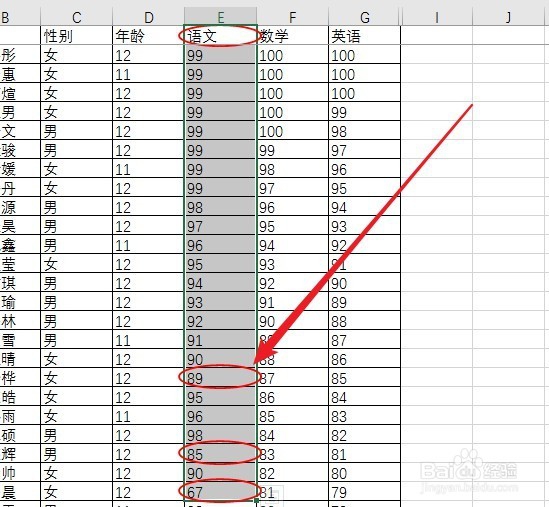1、首先用excel2016打开要编辑的数据,然后选中要标记的数据列
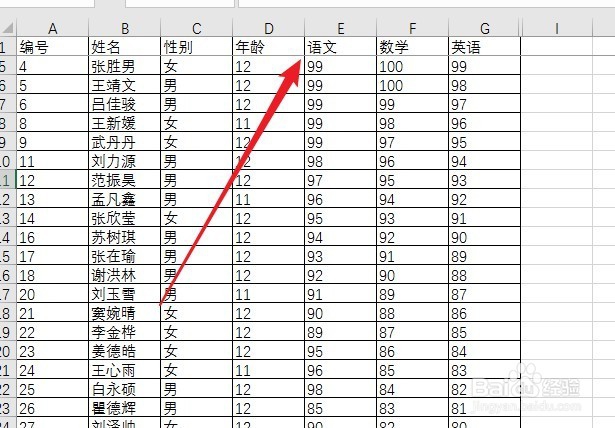
2、接下来点击excel2016的“数据”菜单项
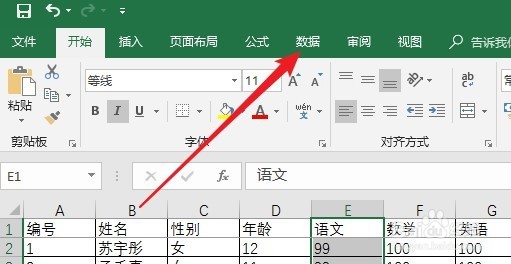
3、在打开的数据功能区,我们点击“数据验证”按钮。
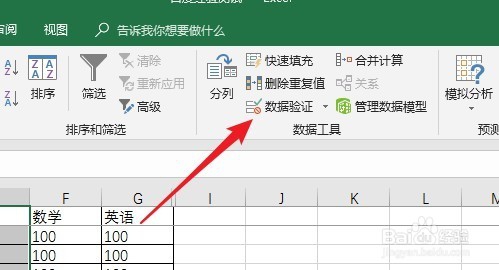
4、接着就会弹出一个数据验证的窗口,在窗口中我们点击允许下拉菜单,在弹出菜单中选择“整数”菜单项。

5、接下来再点击“数据”下拉菜单,在弹出菜单中选择“大于或等于”菜单项。
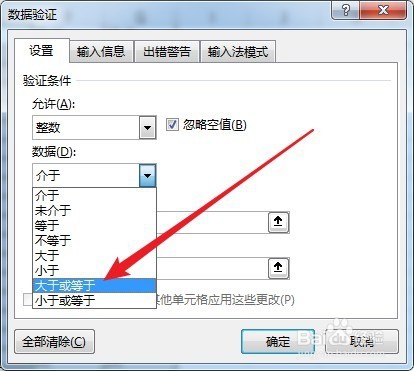
6、最后在下面的最小值位置填写我们要标记的数据最小值,比如90

7、接下来我们再点击“数据验证”下拉按钮,在弹出的菜单中选择“图释无效数据”菜单项。
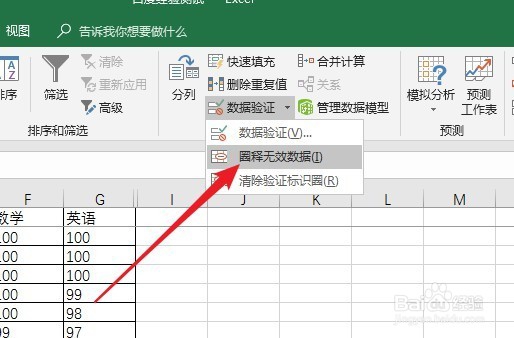
8、这时我们就可以看到语文列中低于90分的分数被标记出来了。